Program Window की पूरी जानकारी हिंदी में
जब Computer में किसी Program, File, Folder को Open किया जाता हैं. तो ये Items एक Box या Frame की आकृति में खुलते हैं. इस Box या Frame को ही Window कहते हैं.
Computer में मौजूद प्रत्येक Item की अपनी अलग Window होती हैं और उसमें Content भी दूसरी Window से बिल्कुल अलग होता हैं. Window OS में हर जगह Window पाई जाती हैं. शायद इसलिए ही इस Operating System का नाम Windows रखा गया हैं.
Window को हम अपने हिसाब से Customize भी कर सकते हैं. हम उनका आकार बदल सकते हैं, उन्हे छिपा सकते हैं आदि. नीचे हम Window को Customize करने के बारे में बता रहे हैं.
Parts of a Window in Hindi – Window के विभिन्न भाग
वैसे तो प्रत्येक Window अलग होती हैं. लेकिन सभी Window में कुछ चीजे समान होती हैं. जो प्रत्येक Window में शामिल होती हैं. इनकी बनावट और संख्या ज्यादा हो सकती हैं. नीचे हम इन्ही Common Window Parts के बारे में बता रहे हैं.
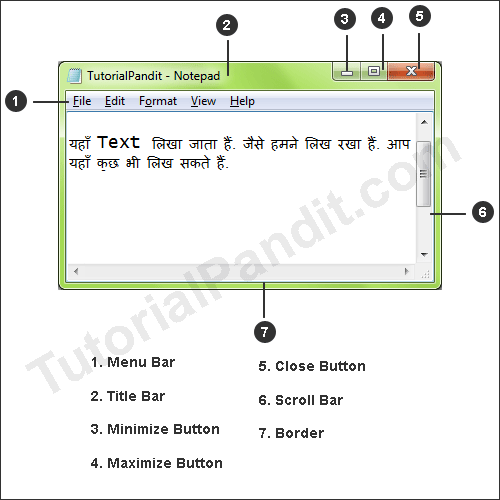
- Menu Bar – इस बार में Program, File, Folder से संबंधित बटन होते हैं. यह बार Title Bar के नीचे होती हैं.
- Title Bar – यब Bar Window का सबसे ऊपरी भाग होता हैं. इस Bara पर Program और File Name Display होता हैं. अगर आपने Folder Open किया हुआ है तो Folder Name Display होता हैं.
- Minimize Button – यह बटन Title Bar में उपलब्ध तीन बटनों में पहला बटन होता हैं. Minimize Button से Window Hide हो जाती हैं और Taskbar पर Pin हो जाती हैं.
- Maximize Button – यह बटन बीच में स्थित होता हैं. Maximize Button द्वारा Window को Screen के हिसाब से बडा किया जाता हैं. इसी बटन का दूसरा रूप Restore Down होता हैं. जिसका इस्तेमाल Maximized Window को वापस पिछ्ले आकार में लाने के लिए किया जाता हैं.
- Close Button – यह Title Bar पर अंतिम बटन होता हैं. और इसका चिन्ह X होता हैं. इसके द्वारा Window को Close किया जाता हैं.
- Scroll Bar – यह Bar Window में दो जगहों पर मौजूद होती हैं. पहली बार Right Side में होती हैं जो ऊपर-नीचे सरकती हैं. और दूसरी बार Bottom Size यानि नीचे की तरफ होती हैं जो ऊपर-नीचे सरकती हैं. इनके द्वारा Contents को ऊपर-नीचे तथा दांए-बांए सरकाया जाता हैं.
- Border – यह Window का बाहरी भाग होता हैं. जिसे पकडकर Window को सरकाया जाता हैं. और आकार भी बदला जा सकता हैं.
Window को Move करना अथवा Window को सरकाना
जब हम कम्प्युटर पर काम करते हैं तो हम एक से ज्यादा Programs, Files, Folders Open करके रखते हैं. जिसके कारण Desktop को देखने की जगह भी नही बचती हैं. तो हमे Open Windows को सरकाना पडता हैं. या फिर अन्य किन्ही कारणों से भी हमे Windows को Move करना पडता हैं. इसलिए नीचे हम Window Move करने का तरीका बता रहे हैं.
- जिस Window को Move करना चाहते हैं उसकी Title Bar पर Mouse Pointer को ले जाइए.
- अब Mouse की Lift-Click को दबाए रखते हुए Window को खीचिए. और Location यानि स्थान विशेष पर पहुँचने के बाद छोड दीजिए.
- ऐसा करने पर Window नई जगह पर पहुँच जाएगी.
Window का Size Change करना – Window का आकार बदलना
Window Contents को सही और पूरा देखने के लिऐ हमे Window Size Change करना पडता हैं. हम Window Size दो तरीकों से बदल सकते हैं.
- Title Bar द्वारा
- Mouse द्वारा
1. Title Bar द्वारा Window Size Change करना
Title Bar में कुल तीन बटन होते हैं जिसमें से बीच वाला बटन, जिसे Maximize तथा Restore Button कहते हैं, Window Size बदलने का काम करता हैं.
- Window से पुरी Screen को Fill करने के लिए Maximize Button पर क्लिक कीजिए.
- Window को पूरानी Size में लाने के लिए Restore Down Button पर क्लिक कीजिए.
2. Mouse द्वारा Window Size Change करना
Title Button द्वारा हम Window को अपनी पसंदानुसार Size में नही बदल सकते हैं. इसलिए लिए हमे Mouse का सहारा लेना पडता हैं. जिसका तरीका नीचे बताया जा रहा हैं.
- सबसे पहले जिस Window का आकार बदलना हैं उसकी Border या Corner पर Mouse Pointer को ले जाइये.
- आप किसी Window को 8 तरफ से Resize कर सकते हैं. जिनमे 4 कोने और 4 Side शामिल हैं.
- अब जब Mouse Pointer दो मुँही तीर में बदल जाए. तब Window Border या Corner को खींचिए. ऐसा करने पर Window का Size बधने लगेगा.
- Window को छोटा करने के लिए Window को उल्टी दिशा में खींचिए. और ऐसा तब तक करते रहिए जब तक आपको मन चाहा आकार नही मिल जाए.
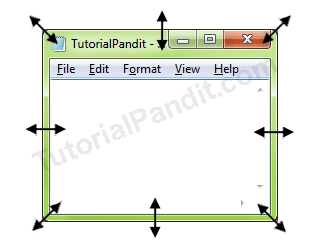
Window को Hide करना
Window को थोडी देर या जब तक आप चाहे Hide भी कर सकते हैं. Window को Hide करने की प्रक्रिया को Minimizing कहा जाता हैं. जिसका तरीका नीचे बताया जा रहा हैं.
- आप जिस Window को Minimize करना चाहते हैं. उसकी Title Bar में मौजूद Minimize Button पर क्लिक कर दीजिए. ऐसा करते ही Window Desktop से गायब हो जाएगी. और आपको Taskbar पर एक बटन के रुप में नजर आएगी.
- Window को Unhide करने के लिए Taskbar पर बने उसके बटन पर क्लिक कर दीजिए Window Show हो जाएगी और आप वापस उसके ऊपर काम कर सकते हैं.
Window को Close करना
जब किसी Program, File, Folder पर काम पूरा हो जाता हैं. तब उसे बंद करना पडता हैं. यह कार्य Window को बंद करने पर ही होता हैं. जिसका तरीका नीचे बताया जा रहा हैं.
- जिस Window का Close करना चाहते हैं. उसकी Title Bar पर बने Close Button पर क्लिक कीजिए.
- ऐसा करते ही Window बंद हो जाएगी.
आपने क्या सीखा?
इस Tutorial में हमने आपको Program Window के बारे में पूरी जानकारी दी हैं. और Program Window को Customize करना भी सिखाया गया हैं. हमे उम्मीद है कि यह Tutorial आपके लिए उपयोगी साबित होगा.



0 Comments